So richten Sie einen Hintergrund für zwei Monitore in Windows 10 ein [SCHNELLE ANLEITUNG]
 Wenn Sie beim Arbeiten an Ihrem PC viel Platz benötigen, verwenden Sie wahrscheinlich zwei Monitore. Viele Benutzer passen ihren Desktop mit verschiedenen Hintergründen an, und heute zeigen wir Ihnen, wie Sie einen Hintergrund für zwei Monitore in Windows 10 einrichten können.
Wenn Sie beim Arbeiten an Ihrem PC viel Platz benötigen, verwenden Sie wahrscheinlich zwei Monitore. Viele Benutzer passen ihren Desktop mit verschiedenen Hintergründen an, und heute zeigen wir Ihnen, wie Sie einen Hintergrund für zwei Monitore in Windows 10 einrichten können.
Wie kann ich einen Hintergrund für zwei Monitore in Windows 10 einrichten?
Verwenden Sie Drittanbieteranwendungen
Wenn die vorherige Methode für Sie zu kompliziert ist, sollten Sie statt dessen Drittanbieteranwendungen in Betracht ziehen. Es gibt viele großartige Anwendungen, mit denen Sie Hintergründe auf mehreren Monitoren verwalten können.
Wenn Sie nach einer einfachen Anwendung suchen, sollten Sie es mit John’s Background Switcher versuchen.
Wenn Sie ein fortgeschritteneres Tool benötigen, das erweiterten Monitorensteuerung, Fensterverwaltung, Fernsteuerung und andere leistungsstarke Funktionen unterstützt, sollten Sie DisplayFusion in Betracht ziehen.
Diese Anwendung ist in einer Pro- und einer kostenlosen Version erhältlich, und die kostenlose Version wird für Ihre Anforderungen mehr als ausreichend sein.
Hintergrund über die Einstellungen-App festlegen
- Öffnen Sie die Einstellungen-App. Sie können dies schnell tun, indem Sie Windows-Taste + I drücken.
- Wenn die Einstellungen-App geöffnet wird, navigieren Sie zum Abschnitt Personalisierung.
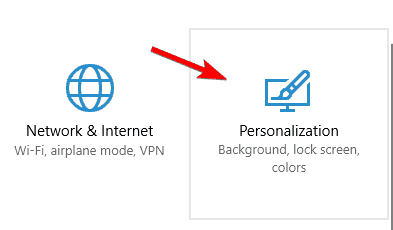
- Jetzt scrollen Sie nach unten zum Abschnitt Wählen Sie Ihr Bild , suchen Sie das Bild, das Sie verwenden möchten, klicken Sie mit der rechten Maustaste darauf und wählen Sie Für Monitor 1 festlegen oder Für Monitor 2 festlegen.
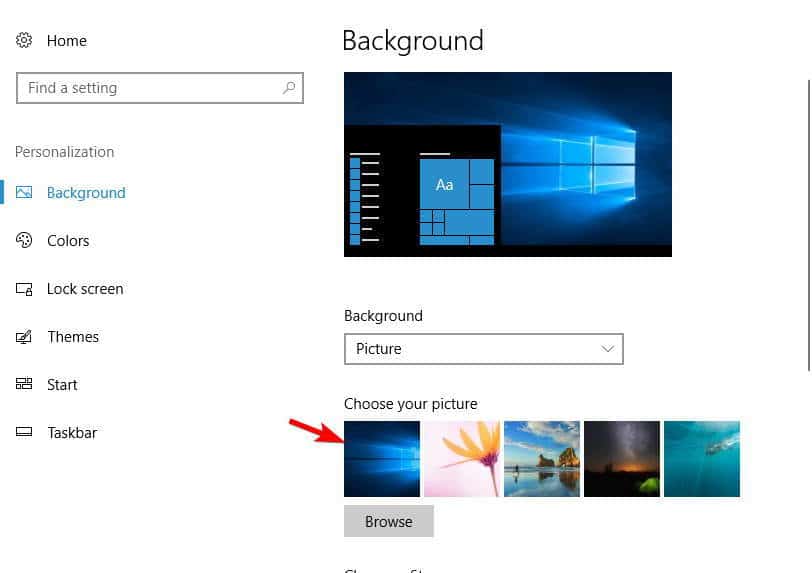
Wahrscheinlich ist der einfachste Weg, dieses Problem zu lösen, Ihren Hintergrund über die Einstellungen-App festzulegen.
Wie Sie sehen, ist diese Methode ziemlich einfach und unkompliziert, also versuchen Sie es auf jeden Fall. Wenn Sie Probleme haben, die Einstellungen-App zu öffnen, lesen Sie diesen Artikel, um das Problem zu lösen.
Die meisten Benutzer wissen nicht, was sie tun sollen, wenn die Windows-Taste nicht mehr funktioniert. Schauen Sie sich diesen Leitfaden an und seien Sie einen Schritt voraus.
Kopieren Sie die gewünschten Dateien in das Windows-Verzeichnis
- Suchen Sie die Bilder, die Sie als Hintergrund verwenden möchten, wählen Sie beide aus und klicken Sie auf Kopieren.
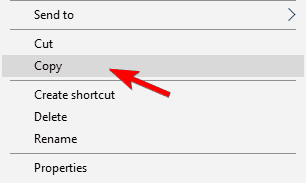
-
Navigieren Sie zum Verzeichnis
C:WindowsWebWallpaperWindows. Klicken Sie nun mit der rechten Maustaste auf den leeren Raum und wählen Sie Einfügen aus dem Menü.
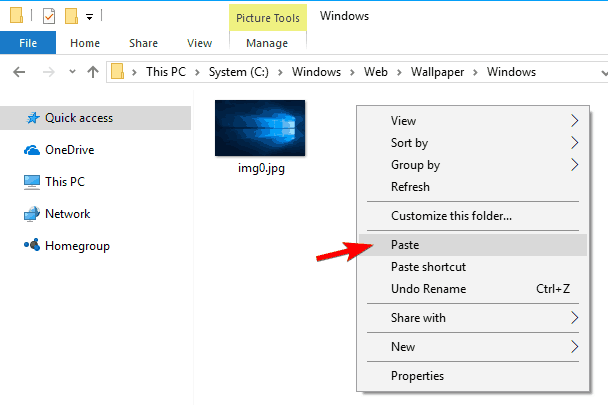
- Es erscheint eine Sicherheitswarnung. Aktivieren Sie Für alle aktuellen Elemente dies tun und klicken Sie auf Weiter.













